前言
统一团队内部编程风格,提高程序的可读性以及团队的编码效率,避免团队在开发过程中因为编码风格的差异可能带来的混乱,所以说代码规范对于团队的好处想必大家应该都知道。简书文章地址。
正文
ClangFormat-Xcode:是一款Xcode的代码格式化插件 (github下载链接),非常方便好用,可以极大减少花费调整代码规范的时间,提高编码效率。用了之后,妈妈再也用不担心我的编码规范了。
下面教大家怎么去配置ClangFormat-Xcode,打造一个属于自己的团队的代码规范。
安装插件
- 1.手动安装
和其他的插件一样,先去github下载工程,运行程程序安装。 - 2.自动安装
如果安装过Alcatraz的同学,可以去可视化窗口搜索ClangFormat,点击Install自动安装。
配置参数
安装完成之后重启Xcode,点击Load Bundle,选择Xcode ->Edit,看到ClangFormat的选项,说明安装成功了。
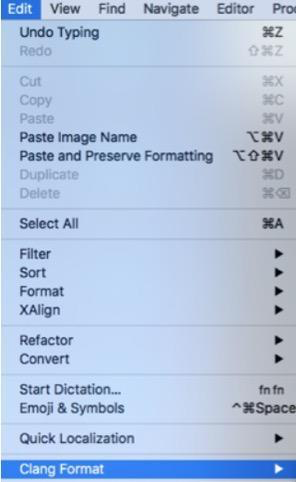
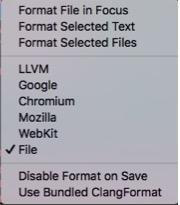
我们可以看到有LLVM,Google,Chromium,Mozilla,WebKit,File这几种格式化风格,File就是我们自定义的风格。
下面我来教大家怎么去自定义风格。
首先创建一个.clang-format文件,创建这个文件有两种方式:
* 1.终端创建:这边以DemoTest项目为例,打开终端,cd到工程目录下(一定要工程目录哦),创建一个.clang-format文件。
$ cd /Users/xxxx/AppGo
$ vim .clang-format然后将下面这些配置参数粘贴进去,这些参数是我根据我们团队的代码规范整理出来的(仅供参考),可能并不适合你们的团队,所有参数的含义下面都有说明:
# 基础样式
BasedOnStyle: LLVM
# 缩进宽度
IndentWidth: 4
# 花括号的换行方式(Attach,Stroustrup, Allman-所有大括号都另起一行)
BreakBeforeBraces: Allman
# 支持一行的if
AllowShortIfStatementsOnASingleLine: false
# 是否允许循环单行
AllowShortLoopsOnASingleLine: false
# switch的case缩进
IndentCaseLabels: true
# 针对OC的block的缩进宽度
ObjCBlockIndentWidth: 4
# 针对OC,属性名后加空格
ObjCSpaceAfterProperty: true
# 每行字符的宽度限制,0不限制
ColumnLimit: 0
# 注释对齐
AlignTrailingComments: true
# 括号后加空格
SpaceAfterCStyleCast: true
# 不在小括号里加空格
SpacesInParentheses: false
# 不在中括号里加空格
SpacesInSquareBrackets: false
# 指针对准
# DerivePointerAlignment: true
# @[]里面两边空格,默认true
SpacesInContainerLiterals: false
# 赋值前(=)的空格 默认true
#SpaceBeforeAssignmentOperators: true
# 指针的位置
PointerAlignment: Right
# 最大空的行数
MaxEmptyLinesToKeep: 1- 2.手动拖入:如果你觉得上面太麻烦,你也可以用比较简单粗暴的方法,把配置好的.clang-format文件直接拖到工程目录下,这边附上配置好的.clang-format。
基本使用
前面的配置成功之后,后面的使用就更简单了,打开你刚刚配置的工程,然后点击Xcode ->Edit->ClangFormat->Format Select Files,格式化整个文件中的代码。
下面附上两张格式化前和格式化后的截图:
格式化前:
格式化后:
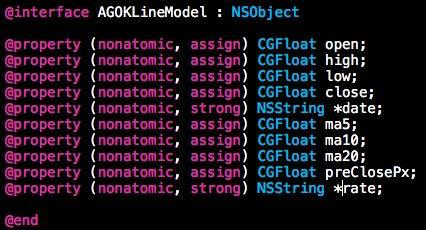
是不是感觉一下子从凤姐变成了AngelaBaby,代码是我们程序员的脸面,大家理应重视。
快捷键
快捷键的使用:可以给常用的操作设置快捷键,我们一般常用的操作是Format Select Files和Format Select Text两个功能。
* 1.Format Select Files是格式化当前文件的代码。设置快捷键:点击下面的Enable Format on Save(当它是Disable Format on Save状态就不用点了),插件会自动帮我们生成(Command+S)快捷键。
- 2.Format Select Text是格式化选中的代码。这个快捷键需要手动设置。
(PS:第二个快捷键可以不用设置的,因为Format Select Files格式化当前文件已经够用了,感兴趣的同学可以试试),打开设置->键盘->快捷键->点击右侧应用快捷键->添加。
ok,大功告成!
最后
文中如果有错误的地方,还请大神指正。
附上文中配置好的.clang-format已经上传GitHub(我们团队的,仅供参考)。
如果你看完后觉得对你有所帮助,还望在GitHub上点个star。赠人玫瑰,手有余香。







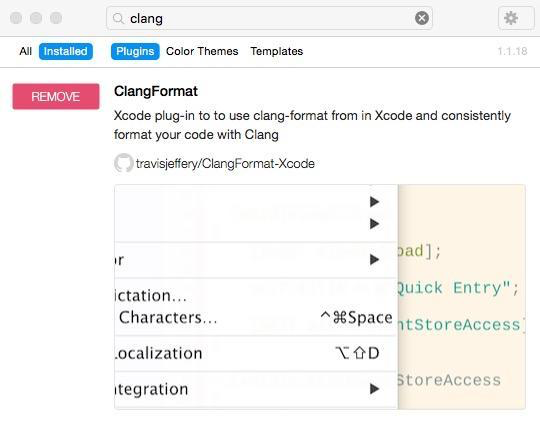
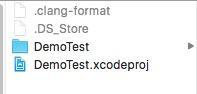
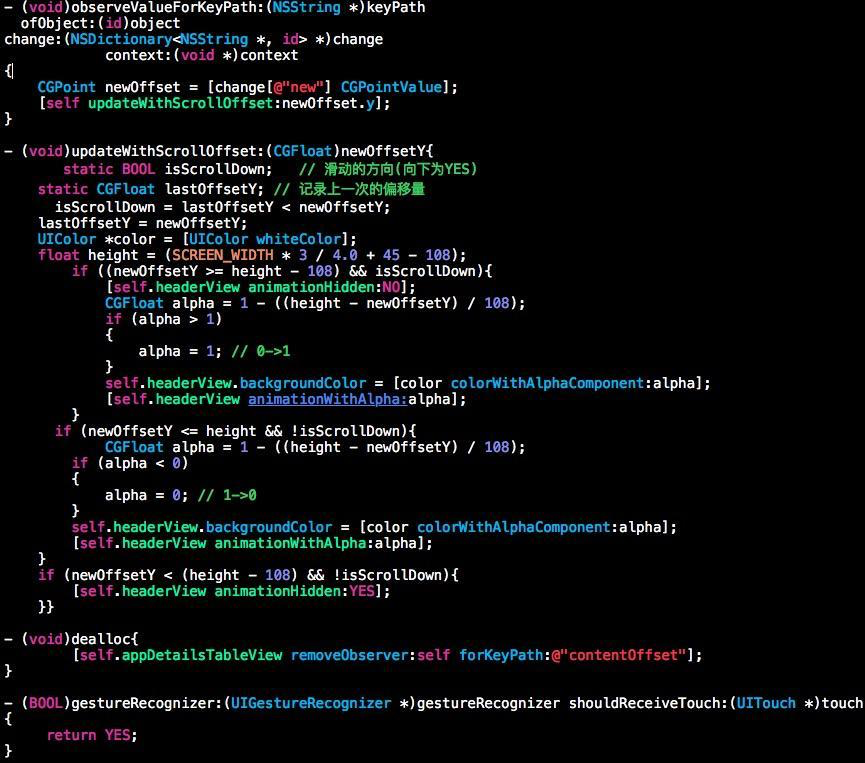
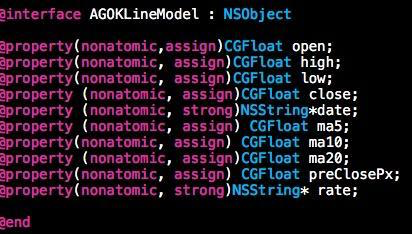

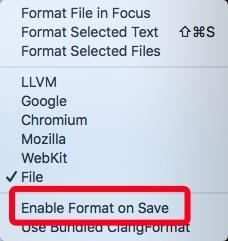

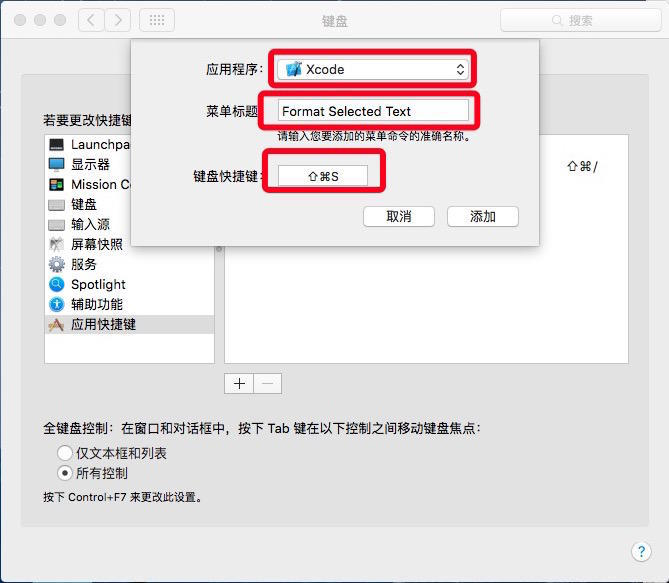
















 1578
1578

 被折叠的 条评论
为什么被折叠?
被折叠的 条评论
为什么被折叠?








